
防垃圾邮件 |

防病毒邮件 |

系统监控 |

安全防范 |

防盗号 |

多种日志 |

数据加密 |

邮件监控 |

邮件审批 |

邮件归档 |

收发权限管理 |

密码防控 |

海外中继 |

DKIM功能 |

组织机构 |

全文搜索 |

Outlook同步 |

企业公告 |

权限管理平台 |

网络硬盘 |

超大附件 |

邮件撤回 |

日程安排 |

移动邮件 |

数据迁移接口 |

二次开发 |

AD域同步 |
企业个性化信纸
百变多样的信纸能点缀邮件,丰富邮件的内容;在企业办公中,使用企业定制化信纸更能传达企业形象。TurboMail邮件系统推出的自定义信纸功能,在WebMail中用户除了可以选择系统自带的几款简易信纸之外,我们为企业用户提供了自定制企业风格信纸功能,让收件人一打开邮件,就能直观的看到企业的专业化形象。
如何制作企业个性化信纸
信纸就相当于邮件的背景图片,因此在自定义信纸之前,管理员需要准备好相关的图片,例如企业的LOGO之类的图片。
- 系统管理员登陆邮件服务器,打开\turbomail\web\webapps\ROOT\enterprise\js\kissy\stationery,目录下一个子文件夹就是一个信纸模板,其中子文件夹的名称建议用字母命名。系统默认已经自带了几款简单的信纸模板。
- 一个信纸模板是由四大部分组成,一共包含4个图片和1个文本,企业可以根据这些来定制自己风格的信纸。

- 信纸头:由header.gif(205*61)构成。
- 信纸正文:由centerline.gif(6*26)构成,centerline.gif是信纸正文的背景图。
- 信纸尾:由logo.gif(355*118)和logobackground.gif(355*118)组成,其中logo.gif是左下角的图标, logobackground.gif是页脚。
- 信纸名称:info.txt(文本中内容就是信纸名称),管理员可以根据不同风格的信纸采用不同形象化的名称。(注意:系统只会读取第一行文字,所以请务必从第一行开始输入,多余行将被忽略)。以下为info.txt示例文件:

整个信纸制作过程非常简单,管理员只要编辑好相应的四张图片和建立一个记录信纸名称的记事本文件,一个充满企业风格特色的信纸模板就诞生了。
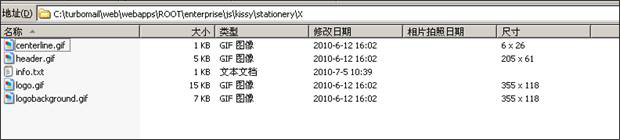
企业信纸示例
已经编辑好信纸模板,不代表普通用户就可以立刻使用了。用户要使用已经编辑好的信纸模板,首先需要确认系统管理员是否在后台启用了该功能。
系统后台设置
系统管理员登陆后台管理→系统设置→WebMail参数
后台启用该功能后,普通用户就可以使用信纸功能了。
登陆个人邮箱→发邮件

普通用户可以在已经编辑好的一系列信纸主题中,灵活选择适合自己的信纸模板。







